

By Nathan E. Malpass, Last updated: August 29, 2018
"Ho un iPhone e ne compro di nuovi nuovi dispositivi iPhone aggiornati. Lo uso per navigare in rete, scattare foto e video e, naturalmente, inviare e-mail e SMS. Ho un messaggio di testo molto importante sul mio iPhone e io vogliamo mantenerli. Ecco perché devo creare un backup. Quindi, come posso effettivamente creare un backup del mio iPhone SMS senza cancellare altri dati dal mio dispositivo? "
La seguente guida ti guiderà come fare messaggio di backup iPhone senza iTunes.
Parte 1. Perché eseguire il backup del messaggio iPhone?Parte 2. Eseguire il backup del messaggio senza utilizzare iTunesGuida video: come eseguire il backup del messaggio iPhone senza iTunesParte 3. Conclusione
Persone anche leggereCome risolvere il problema di iTunes Backup danneggiato?Come eseguire il backup di iPhone sul computer
Il backup dei dati è un buon modo per proteggerlo. Se si eliminano erroneamente questi dati, è possibile ripristinarli istantaneamente con il backup. Un tipo di dati che potresti voglio eseguire il backup è il tuo SMS. Questi potrebbero essere dovuti a una serie di motivi. Uno potrebbe essere quello di conservare ricordi importanti che i messaggi fanno apparire. Altro potrebbe essere per motivi legali.
Qualunque sia il motivo, è comunque consigliabile eseguire il backup degli SMS. iTunes non è un buon modo per eseguire il backup dei tuoi SMS. L'app potrebbe essere utile per la gestione dei dati su tutti i dispositivi Apple. Tuttavia, con iTunes, non è possibile eseguire il backup dei dati in modo selettivo.
Quindi, come stai messaggio di backup iPhone senza iTunes? Bene, dai un'occhiata alla nostra guida qui sotto:
A messaggio di backup iPhone senza iTunes, puoi utilizzare uno strumento chiamato FoneDog's Backup e ripristino dati iOS. Di seguito sono elencate le caratteristiche e i vantaggi del suddetto strumento:
01 - È sicuro al 100%. Non riceverai virus o malware da FoneDog Toolkit.
02 - La funzione di ripristino di iPhone non sovrascriverà nessuno dei tuoi dati. Pertanto, i tuoi dati vengono mantenuti sicuri e protetti e non andranno persi a causa dei processi gestiti dallo strumento.
03 - Durante il processo di ripristino, non si verifica alcuna perdita di dati su qualsiasi dispositivo in uso.
04: consente di eseguire il backup di qualsiasi file (o persino dell'intero dispositivo iOS) sul computer.
05: ti dà la possibilità di visualizzare in anteprima gli elementi di cui desideri eseguire il backup o il ripristino. Hai il controllo di questi oggetti.
06: è possibile ripristinare immediatamente i file desiderati dal backup specifico sul dispositivo.
07: è inoltre possibile ripristinare file specifici desiderati da un backup sul computer stesso.
08 - Ti viene data una garanzia di rimborso 30 giorno. Se non sei soddisfatto del tuo acquisto, anche dopo averlo utilizzato, puoi chiedere un rimborso completo.
09 - Ti viene fornita una prova gratuita dello strumento prima di acquistarlo. In questo modo, non è necessario sborsare denaro prima di utilizzare effettivamente lo strumento. Puoi controllare tutte le funzionalità senza dover prima pagare.
Ecco come utilizzare lo strumento FoneDog per il backup e il ripristino dei dati iOS passo dopo passo:
Note:
Quando si selezionano i tipi di dati, è necessario selezionare Messaggi o qualsiasi altro tipo di dati ad esso correlato per eseguire il backup degli SMS.
Innanzitutto, è necessario eseguire il backup del messaggio iPhone senza iTunes.
Ecco come procedere passo-passo:
Collega semplicemente il tuo iPhone al tuo PC Windows o dispositivo Mac. Entrambi i tipi di dispositivi sono attualmente supportati. A tale scopo, utilizza il connettore USB fornito con il dispositivo iOS al momento dell'acquisto.
Installa il software FoneDog Toolkit - iOS Toolkit sul tuo computer.
Avvia FoneDog Toolkit - iOS Toolkit sul tuo computer. Il software riconoscerà immediatamente il tuo iPhone collegato.
Guarda l'interfaccia principale e seleziona Backup e ripristino dei dati iOS.

In questa parte, devi scegliere iOS Data Backup per eseguire il backup del tuo messaggio iPhone. Dopodiché, continua a seguire i passaggi successivi.

Seleziona il messaggio iPhone che desideri. È possibile selezionare Backup standard o Backup crittografato. Il secondo consente di proteggere il backup con una password. Questo per garantire la sicurezza delle informazioni private o di qualsiasi informazione sensibile.
Dopo aver scelto la modalità di backup preferita, premere il pulsante Avvia per continuare.
Il software ora ti mostrerà i diversi file presenti sul tuo dispositivo iOS. Visualizzerà le varie categorie sullo schermo.
Queste categorie includono, tra le altre, foto, video delle app, messaggi e allegati, note e allegati, calendario, memo vocali e promemoria. Seleziona il messaggio di cui desideri eseguire il backup.
Fai clic su Avanti per eseguire il backup del messaggio.

Attendi FoneDog Toolkit - iOS Toolkit per completare il backup dei dati. Al termine, verranno visualizzati il nome e la dimensione effettiva del file di backup.
Puoi eseguire il backup di più dati selezionando Backup altro. Oppure puoi anche fare clic su Ripristina dati iOS per poter ripristinare i file desiderati da un file di backup.

Ora hai eseguito il backup del tuo SMS. Ma cosa succede se si desidera ripristinarlo.
Ecco come:
Collega l'iPhone al computer. Fallo utilizzando un connettore USB. Questo viene fornito con il dispositivo al momento dell'acquisto.
Installa FoneDog Toolkit - iOS Toolkit sul tuo computer. Sia i dispositivi Mac che i dispositivi PC Windows sono effettivamente supportati da questo strumento.
Apri FoneDog Toolkit - iOS Toolkit sul tuo dispositivo. Detto strumento riconoscerà facilmente il dispositivo iOS collegato al computer.
Guarda l'interfaccia principale. Seleziona Backup e ripristino dati iOS.
Seleziona Ripristino dati iOS in seguito.

Dopo aver fatto clic su Ripristino dati iOS, FoneDog Toolkit ti mostrerà tutti i backup che hai. Sarai in grado di vedere Nome, Versione iOS, Dati di backup più recenti, Numero di serie e Dimensioni del backup.
Seleziona il file di backup che desideri visualizzare in anteprima.
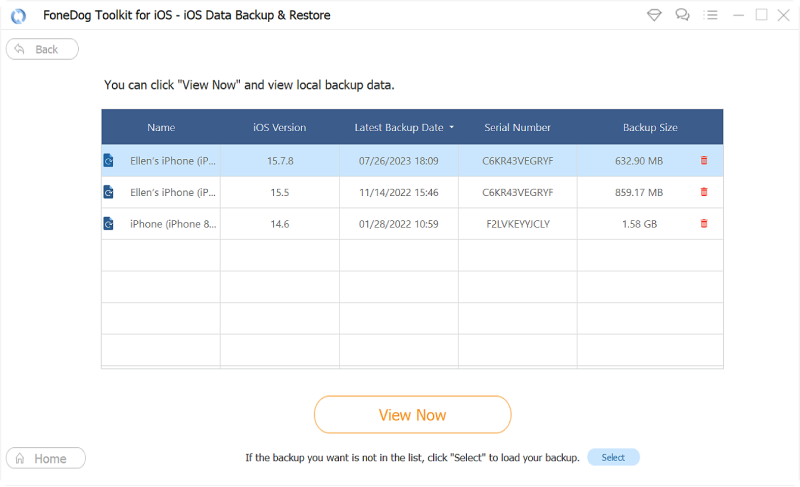
Premere il pulsante Visualizza ora per visualizzare l'anteprima del backup selezionato. FoneDog inizierà la scansione del backup per verificare i file contenuti al suo interno. Verrà visualizzato l'avanzamento del processo di scansione.
Puoi premere il pulsante Pausa per mettere in pausa il processo. In alternativa, è possibile fare clic sul pulsante Interrompi per completare l'intero processo di scansione.
Al termine del processo di scansione, verranno visualizzati i file contenuti nel backup selezionato. Puoi vedere in anteprima tutti i file in esso contenuti. Dal lato sinistro dello schermo, mostrerà varie categorie o classificazioni.
Seleziona una classificazione specifica.
Seleziona i file che desideri ripristinare da una particolare classificazione. Puoi anche visualizzarne l'anteprima.
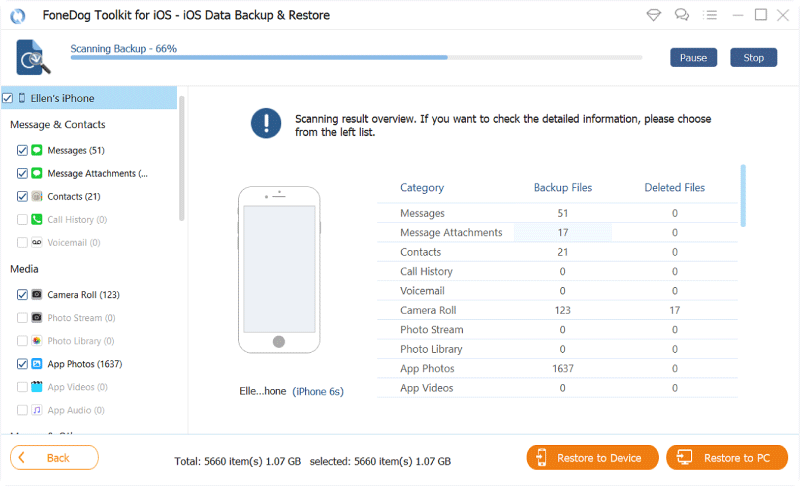
Fai clic su Ripristina su dispositivo per ripristinare i file sul dispositivo Apple. In alternativa, è possibile fare clic su Ripristina su PC per ripristinare i file selezionati sul dispositivo Mac o PC Windows.

Ecco la guida video su come eseguire il backup del messaggio iPhone senza iTunes.
Il tuo SMS può essere molto importante per te. E può effettivamente essere cancellato per errore. Per evitare di perdere SMS importanti, è necessario eseguirne il backup. iTunes può essere utile, ma non sarà in grado di eseguire il backup selettivo degli SMS. Ecco perché devi utilizzare il backup e il ripristino iOS di FoneDog. Questo è un ottimo strumento che può aiutarti a salvare i tuoi SMS e ripristinarli quando ne hai bisogno.
Scrivi un Commento
Commento
Respaldo y restauración de datos de iOS
Proteggere i dati sul computer e recuperare selettivamente i dati IOS dal backup.
Scarica Gratis Scarica GratisArticoli Popolari
/
INTERESSANTENOIOSO
/
SEMPLICEDIFFICILE
Grazie! Ecco le tue scelte:
Excellent
Rating: 4.6 / 5 (Basato su 74 rating)